ROCK5b的EBPF环境搭建(附带成品镜像)&EBPF效果测试
从虫佬口中得知,20.04无法开启gpu是因为驱动问题,如果要开启必须要移植驱动给redroid
我们选择使用开源的gpu驱动,开启gpu支持。
同时编译内核开启相关驱动选项来玩转ebpf
参考来源
- 非虫老师的eBPF安全开发与攻防对抗系列课程
- https://www.bilibili.com/video/BV1N8411L7Du/?spm_id_from=333.337.search-card.all.click
- 如果有系统调用等对抗需求可以找非虫老师报名课程,有问必答。
移植成品:已经开启gpu与ebpf(仅支持rock5b与orange pi5 plus):
链接: https://pan.baidu.com/s/1ujNRZjxRK8I_rLCkL6DVng?pwd=kkja 提取码: kkja
–来自百度网盘超级会员v7的分享
仅需要简单的刷写镜像即可开启ebpf之旅
sd卡不需要理会spi,如果是nvme启动,请往下参考
方案一 驱动移植(实现失败,可以尝试)
查找到方案链接 供有能力的大佬实现(需要从原场安卓镜像移植so)
https://github.com/remote-android/redroid-doc/issues/228
之后找到了大佬自己移植docker的成品
git主页
https://github.com/rk-docker
docker容器:
docker run -d --privileged --name test \
-p 5555:5555 \
-v /dev/mali0:/dev/mali0 \
shangzebei/rk3588 androidboot.redroid_gpu_mode=mali
测试后发现不行,请大佬自行测试
方案二 使用高版本系统 直接用现成的驱动
-
安装ppa源里的malig610固件
sudo apt install mali-g610-firmware- 创建容器
docker run -itd --privileged \ --pull always \ -v "$(pwd)"/Android:/data \ -v /dev:/dev \ -v /run/dbus:/run/dbus \ -v /var/run/dbus:/var/run/dbus \ --mount=type=bind,source=/dev/mali0,destination=/dev/mali0 \ -p 5555:5555 \ chisbread/rk3588-gaming:redroid-firefly \ androidboot.redroid_fps=30 \ androidboot.redroid_gpu_mode=host -
使用
ppa固件在ubuntu22.04的环境下才有,所以开始安装乌班图22.04 开始编译内核
在https://wiki.radxa.com/Rock5/downloads下发现第三方乌班图是22.04版本,果断选择
本以为能顺利的完成,结果踩坑不断
乌班图22.04官方地址:https://github.com/Joshua-Riek/ubuntu-rockchip
docker run -itd --privileged \
--pull always \
--mount=type=bind,source=/dev/mali0,destination=/dev/mali0 \
-p 5555:5555 \
chisbread/rk3588-gaming:redroid-firefly \
androidboot.redroid_gpu_mode=host
坑点一:此乌班图移植的是armbian系列
在多次无法启动后,使用armbian的spi启动成功
坑点二: 此版本使用的是5.10.160内核 而非官方的110内核,尝试直接编译后替换后启动失败 开始寻找官方5.10.160内核
寻找过后找到了源码地址
https://github.com/armbian/linux-rockchip
Rk-5.10-rkr4分支
官方提供的编译脚本
https://github.com/armbian/build
坑点三:
python在乌班图高版本只有python2 或者python3 没有python
所以得随编译工具动态的变化软链接
虫佬提供的包,在新版本中名字也有发生变化
修改后的
sudo apt-get update && sudo apt-get install -y git curl apt-utils wget device-tree-compiler libncurses5 libncurses5-dev build-essential libssl-dev mtools bc python3 dosfstools bison flex rsync u-boot-tools make dwarves libelf-dev ninja-build cmake libglib2.0-dev meson libpixman-1-dev libcapstone-dev libudev-dev libssh-dev libbrlapi-dev libpmem-dev libtasn1-6-dev libdaxctl-dev libbpf-dev libpulse-dev indent libiscsi-dev libnfs-dev libgcrypt20-dev libseccomp-dev libcurl4-openssl-dev libjack-dev libsndio-dev libopengl-dev libusb-dev acpica-tools libxkbcommon-dev libslirp-dev libsdl2-dev librados-dev libglusterfs-dev libepoxy-dev libgmp-dev libgvnc-1.0-dev libgnutls28-dev libfdt-dev
进行课程里的修改内核步骤:
scripts/config --enable CONFIG_BPF_LSMscripts/config --enable CONFIG_KGDBscripts/config --enable CONFIG_FUNCTION_PROFILERscripts/config --enable CONFIG_FTRACE_SYSCALLSscripts/config --enable CONFIG_BPF_KPROBE_OVERRIDEscripts/config --enable CONFIG_TRACE_EVENT_INJECTscripts/config --enable CONFIG_HIST_TRIGGERSscripts/config --enable CONFIG_SCHED_TRACERscripts/config --enable CONFIG_IRQSOFF_TRACERscripts/config --enable CONFIG_FUNCTION_TRACERscripts/config --enable CONFIG_STACK_TRACERscripts/config --disable CONFIG_MAGIC_SYSRQscripts/config --enable CONFIG_IKHEADERSscripts/config --enable CONFIG_DEBUG_INFO_BTFscripts/config --enable CONFIG_ASHMEMscripts/config --enable CONFIG_ANDROIDscripts/config --enable CONFIG_ANDROID_BINDER_IPCscripts/config --enable CONFIG_ANDROID_BINDERFSscripts/config --set-str CONFIG_ANDROID_BINDER_DEVICES ""scripts/config --enable CONFIG_PSI
开始编译:
编译安装后,失败了
搜索源码树以后,发现官方并没有提供5.10.160相关的支持
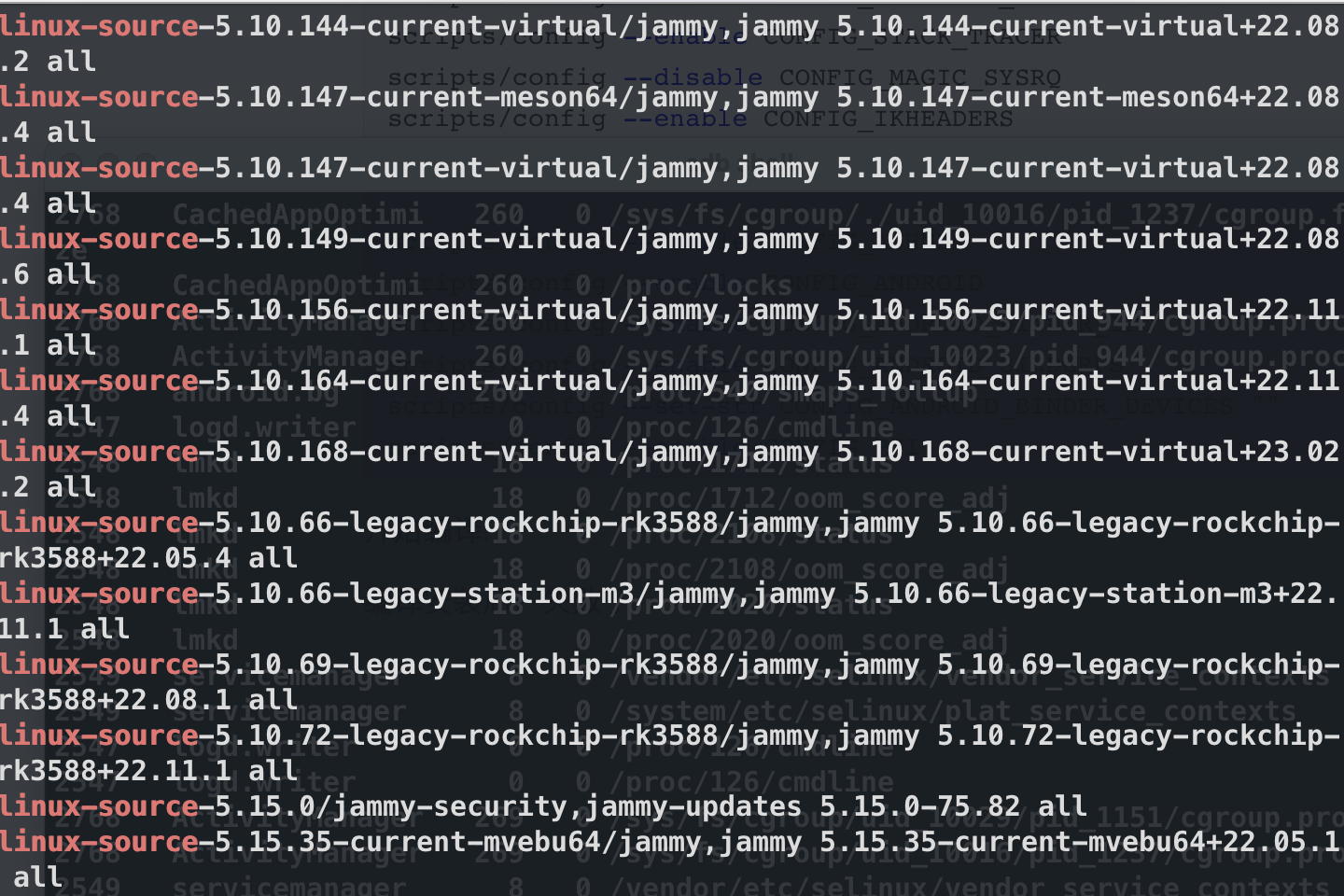
截屏2023-06-22 10.36.17
这也为后面相同内核的armbian最新版编译后安装失败埋下了伏笔
armbian的安装和实现
由于armbian是基于ubuntu的debian实现的,所以我打算拉取最新的armbian源码编译
结果:和ubuntu22.04一样失败了
总结: 版本的选择
在此选择下,我们开启第三个版本的测试
插曲 : 源码选择的简单见解(官方的源码只能官方镜像用,升级和降级一定要注意源码标注的系统版本)
sudo apt list |grep linux-source后
linux-source-5.10.69-legacy-rockchip-rk3588/jammy,jammy 5.10.69-legacy-rockchip-rk3588+22.08.1 all
第一 源码要与相匹配的设备 rockchip-rk3588
第二 版本必须是22.08 如果不符合 就大概率不启动
所以 我们可以在wiki下从源码挑镜像
从这里可以拿到所有armbian的版本
https://github.com/radxa-build/rock-5b/releases
rock@rock-5b:~/rk3588$ sudo apt list |grep linux-source |grep rockchip-rk3588
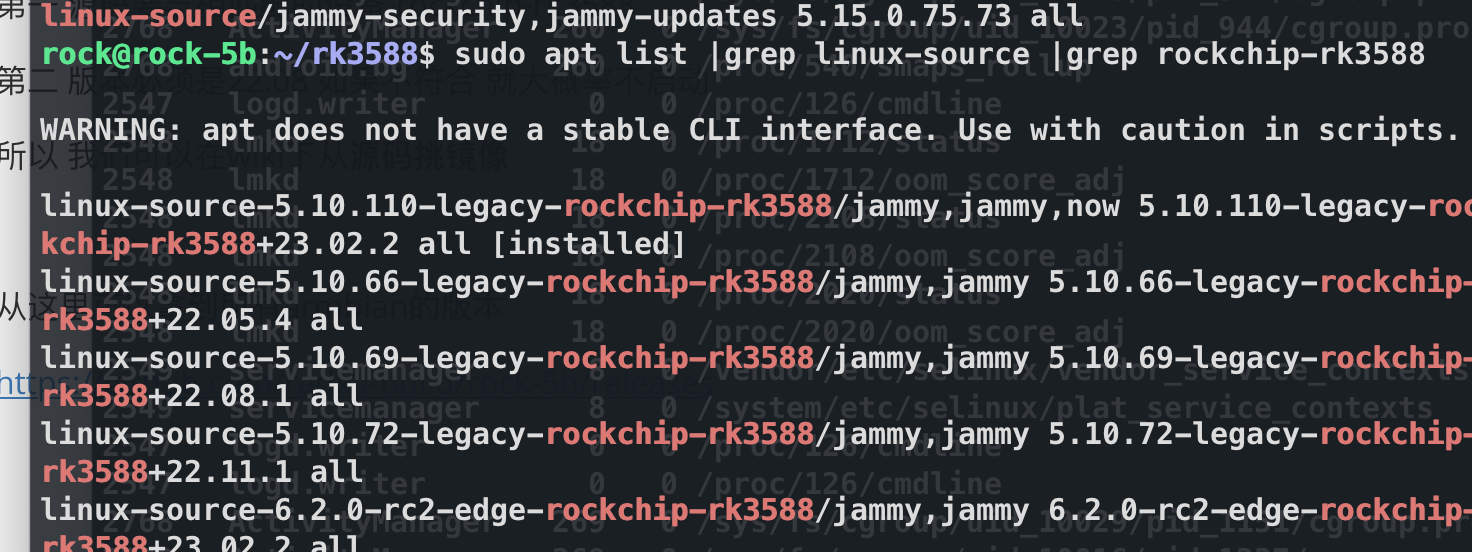
截屏2023-06-22 10.44.56
如此过滤 可以确定下可以尝试的版本
编译全流程(正文开始)
我采用的是全程卡刷模式,需要准备一张sd卡 淘宝上30块 128g
在此注意的是,树莓派指示灯
蓝色长亮= 砖了
绿色长亮 =关机状态
绿色长亮,蓝色闪烁 =用户态(系统正常运行)
刷机参考链接:
https://wiki.radxa.com/Rock5/install/spi
https://wiki.radxa.com/Rock5/install/microSD
首先:
- 用读卡器 (有些电脑自带) 把sd卡插到电脑上
- 使用balenaetcher直接刷入镜像包(任意Linux系统,我刷入的是虫佬课件里带的乌班图)
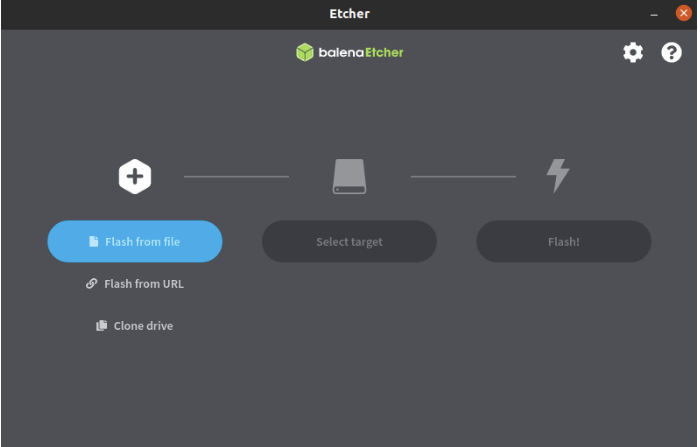
Etcher-rock-5b-1.png
3 .插入sd卡后会直接进入Linux系统 使用ip scanner扫描出ip 账号密码rock
- 进入Linux系统后下载spi和镜像
- 刷入spi 如果看不懂就去官方链接:https://wiki.radxa.com/Rock5/install/spi 或者选择线刷
wget https://github.com/huazi-yg/rock5b/releases/download/rock5b/rkspi_loader.img #armbian的spi
wget https://dl.radxa.com/rock5/sw/images/others/zero.img.gz
#清除分区镜像
gzip -d zero.img.gz
# 解压镜像
ls /dev/mtdblock*
#查看spi分区
应该显示
/dev/mtdblock0
将zero.img刷入分区
sudo dd if=spi-image.img of=/dev/mtdblock0
sync
sudo md5sum /dev/mtdblock0 zero.img
#检测是否成功刷入,如果成功了两个md5相同
sudo dd if=spi-image.img of=/dev/mtdblock0
# 刷入spi镜像
sudo md5sum /dev/mtdblock0 spi-image.img
#检测是否成功刷入,如果成功了两个md5相同
-
刷入系统
# 下载镜像 wget https://github.com/radxa-build/rock-5b/releases/download/20221108-0637/Armbian_22.11.0-trunk_Rock-5b_bullseye_legacy_5.10.72_minimal.img.xz # 刷入镜像 sudo xzcat 'Armbian_22.11.0-trunk_Rock-5b_bullseye_legacy_5.10.72_minimal.img.xz' | sudo dd of='/dev/nvme0n1' bs=1M status=progress sudo xzcat 'ubuntu-22.04-preinstalled-desktop-arm64-rock-5d.img.xz' | sudo dd of='/dev/nvme0n1' bs=1M status=progress sudo xzcat 'Armbian_23.05.0-trunk_Rock-5b_jammy_legacy_5.10.110_redroid.img.xz' | sudo dd of='/dev/nvme0n1' bs=1M status=progress -
进入系统 默认账号密码ubuntu
安装依赖项 已经修改成新版本可运行的,多跑几遍确认安装成功
sudo apt-get update && sudo apt-get install -y git curl apt-utils wget device-tree-compiler libncurses5 libncurses5-dev build-essential libssl-dev mtools bc python3 dosfstools bison flex rsync u-boot-tools make dwarves libelf-dev ninja-build cmake libglib2.0-dev meson libpixman-1-dev libcapstone-dev libudev-dev libssh-dev libbrlapi-dev libpmem-dev libtasn1-6-dev libdaxctl-dev libbpf-dev libpulse-dev indent libiscsi-dev libnfs-dev libgcrypt20-dev libseccomp-dev libcurl4-openssl-dev libjack-dev libsndio-dev libopengl-dev libusb-dev acpica-tools libxkbcommon-dev libslirp-dev libsdl2-dev librados-dev libglusterfs-dev libepoxy-dev libgmp-dev libgvnc-1.0-dev libgnutls28-dev libfdt-dev下载系统使用内核版本的源码
sudo apt install linux-source-5.10.110-legacy-rockchip-rk3588将内核源码解压
并拷贝原config
cd ~ mkdir kernel cd kernel tar -xf /usr/src/linux-source-5.10.110-rockchip-rk3588.tar.xz tar -xf /usr/src/linux-rockchip-rk3588-legacy_5.10.110_22.11.4_config.xz mv -v linux-rockchip-rk3588-legacy_5.10.110_22.11.4_config .config进行内核设置 不全参考 https://github.com/iovisor/bcc/blob/master/docs/kernel_config.md 添加选项
如果要开启cutefish 要额外添加,暂时未做
scripts/config --enable CONFIG_ASHMEM scripts/config --enable CONFIG_ANDROID scripts/config --enable CONFIG_ANDROID_BINDER_IPC scripts/config --enable CONFIG_ANDROID_BINDERFS scripts/config --set-str CONFIG_ANDROID_BINDER_DEVICES "" scripts/config --enable CONFIG_PSI -
编译 安装 make -j8
-
安装模块 sudo make modules_install
-
安装内核
sudo make install -
进入boot目录
cd /bootarmbianEnv.txt initrd.img-5.10.110-99-rockchip-g armbian_first_run.txt.template lost+found boot.bmp System.map-5.10.110-99-rockchip-g boot.cmd System.map-5.10.110-rockchip-rk3588 boot.scr uInitrd config-5.10.110-99-rockchip-g uInitrd-5.10.110-99-rockchip-g dtb uInitrd-5.10.110-rockchip-rk3588 dtb-5.10.110-99-rockchip-g vmlinuz dtb-5.10.110-rockchip-rk3588 vmlinuz-5.10.110-99-rockchip-g Image vmlinuz-5.10.110-rockchip-rk3588 initrd.img rock@rock-5b:/boot$ md5sum vmlinuz-5.10.110-rockchip-rk3588 3a04f82b2e6f62680d4f39de49c93940 vmlinuz-5.10.110-rockchip-rk3588 rock@rock-5b:/boot$ md5sum vmlinuz-5.10.110-99-rockchip-g 67349202d412eab68167d8282c29bed3 vmlinuz-5.10.110-99-rockchip-g rock@rock-5b:/boot$ md5sum vmlinuz 3a04f82b2e6f62680d4f39de49c93940 vmlinuz rock@rock-5b:/boot$ md5sum Image 67349202d412eab68167d8282c29bed3 Image由此我们可以看出 Image才是真正的内核引导,而在乌班图22.04中 vmlinuz是真正的内核引导
检查一下自己的引导是不是引导到了自己想启动的内核上,用md5sum检测vmlinuz 是否等于vmlinuz-5.10.110-99-rockchip-g的md5
补充:救砖方案
如果内核启动不了,插上sd卡,进入Linux系统,将原文件系统进行挂载
sudo mkdir /mnt/mydisk1
sudo mkdir /mnt/mydisk
sudo mount /dev/nvme0n1p1 /mnt/mydisk1
sudo mount /dev/nvme0n1p2 /mnt/mydisk
cd /mnt/mydisk1 # 进入boot分区
sudo mv Image Image.old sudo ln -s vmlinuz-5.10.110 Image # 将软链接改成之前的镜像,即可启动
乌班图22.04的启动镜像在firmware(大概是这意思)的文件夹里
编译方式二
使用官方的编译工具安装 参考链接:https://wiki.radxa.com/Rock5/guide/build-kernel-on-5b
$ mkdir ~/rk3588-sdk && cd ~/rk3588-sdk
$ 内核源码从/usr/src 解压出来 命名为kernel
$ git clone -b master https://github.com/radxa/rkbin.git # 拉取设备树
$ git clone -b debian https://github.com/radxa/build.git # 拉取构建脚本
修改内核设置
make rockchip_linux_defconfig
scripts/config --enable CONFIG_BPF_LSM
scripts/config --enable CONFIG_KGDB
scripts/config --enable CONFIG_FUNCTION_PROFILER
scripts/config --enable CONFIG_FTRACE_SYSCALLS
scripts/config --enable CONFIG_BPF_KPROBE_OVERRIDE
scripts/config --enable CONFIG_TRACE_EVENT_INJECT
scripts/config --enable CONFIG_HIST_TRIGGERS
scripts/config --enable CONFIG_SCHED_TRACER
scripts/config --enable CONFIG_IRQSOFF_TRACER
scripts/config --enable CONFIG_FUNCTION_TRACER
scripts/config --enable CONFIG_STACK_TRACER
scripts/config --disable CONFIG_MAGIC_SYSRQ
scripts/config --enable CONFIG_IKHEADERS
scripts/config --enable CONFIG_DEBUG_INFO_BTF
scripts/config --enable CONFIG_ASHMEM
scripts/config --enable CONFIG_ANDROID
scripts/config --enable CONFIG_ANDROID_BINDER_IPC
scripts/config --enable CONFIG_ANDROID_BINDERFS
scripts/config --set-str CONFIG_ANDROID_BINDER_DEVICES ""
scripts/config --enable CONFIG_PSI
make savedefconfig
cp defconfig arch/arm64/configs/rockchip_linux_defconfig
make rockchip_linux_defconfig
执行完后使用官方脚本构建
cd ..
./build/mk-kernel.sh rk3588-rock-5b
./build/pack-kernel.sh -d rockchip_linux_defconfig -r 99
tar xf bpftools-arm64.tar.gz
12 ls
13 cd bpftools
14 ls
15 ./python3
16 ls
17 ./python3 share/bcc/examples/hello_world.py
18 ./python3 share/bcc/tools/
19 ./python3 share/bcc/tools/opensnoop
20 cat /proc/sys/kernel/kptr_restrict
21 echo 0 > /proc/sys/kernel/kptr_restrict
22 cat /proc/sys/kernel/kptr_restrict
23 ./python3 share/bcc/tools/opensnoop
24 ls
25 ./python3 share/bcc/tools/opensnoop
本人亲测有效方式(一步一步照做 肯定能成)
此移植方案一定要有一张sd卡
我实验了两遍,都成功安装运行,大家跟我一起做即可 这个部分我写的特别详细
使用第成品包移植,编译内核开启ebpf
使用成品包的原因是不确定是不是能够百分百移植显卡驱动,那么选一个有显卡驱动的开启ebpf,那么一定可以成功
目标移植地址:
https://forum.radxa.com/t/guide-best-option-for-armbian-afterburner-image-by-monkablyat/14552
下载地址:
https://monka.systemonachip.net/rock5b/Armbian_23.05.0-trunk_Rock-5b_jammy_legacy_5.10.110_redroid.img.xz
在sd卡中随便刷入一个系统(用读卡器) 用写盘工具简单写入即可
在sd卡中下好spi和系统镜像
- 用读卡器 (有些电脑自带) 把sd卡插到电脑上
- 使用balenaetcher直接刷入镜像包(任意Linux系统,我刷入的是虫佬课件里带的乌班图)
Etcher-rock-5b-1.png
3 .插入sd卡后会直接进入Linux系统 使用ip scanner扫描出ip 账号密码rock
-
进入Linux系统后下载spi和镜像
-
刷入spi 如果看不懂就去官方链接:https://wiki.radxa.com/Rock5/install/spi 或者选择线刷
wget https://github.com/huazi-yg/rock5b/releases/download/rock5b/rkspi_loader.img #armbian的spi wget https://dl.radxa.com/rock5/sw/images/others/zero.img.gz #清除分区镜像 gzip -d zero.img.gz # 解压镜像 ls /dev/mtdblock* #查看spi分区 应该显示 /dev/mtdblock0 将zero.img刷入分区 sudo dd if=zero.img of=/dev/mtdblock0 sync sudo md5sum /dev/mtdblock0 zero.img #检测是否成功刷入,如果成功了两个md5相同 sudo dd if=spi-image.img of=/dev/mtdblock0 # 刷入spi镜像 sudo md5sum /dev/mtdblock0 spi-image.img #检测是否成功刷入,如果成功了两个md5相同 -
刷入系统
# 下载镜像 wget https://monka.systemonachip.net/rock5b/Armbian_23.05.0-trunk_Rock-5b_jammy_legacy_5.10.110_redroid.img.xz # 刷入镜像 sudo xzcat 'Armbian_23.05.0-trunk_Rock-5b_jammy_legacy_5.10.110_redroid.img.xz' | sudo dd of='/dev/nvme0n1' bs=1M status=progress sudo xzcat 'Armbian-unofficial_24.8.0-trunk_Rock-5b_jammy_legacy_5.10.160.img' | sudo dd of='/dev/nvme0n1' bs=1M status=progress
刷入后不要重启系统
由于是第三方打包的,需要手动扩容根分区 (我手动实现了两遍,严格按照指令走即可)
sudo fdisk -l
输出
User
Disk /dev/nvme0n1: 476.94 GiB, 512110190592 bytes, 1000215216 sectors
Disk model: CHUXIA 512GB
Units: sectors of 1 * 512 = 512 bytes
Sector size (logical/physical): 512 bytes / 512 bytes
I/O size (minimum/optimal): 512 bytes / 512 bytes
Disklabel type: gpt
Disk identifier: 286CDA69-C967-7D49-A6D3-5566C9C2E6A1
Device Start End Sectors Size Type
/dev/nvme0n1p1 32768 557055 524288 256M Linux extended boot
/dev/nvme0n1p2 557056 30801920 30244865 14.4G Linux filesystem
查看磁盘名称
我的是 /dev/nvme0n1
sudo fdisk /dev/nvme0n1
进入交互模式
d
先按一个d 按回车后 他会提示你输入数字
输入2 回车
n
按n后
输入2
之后直接全部回车即可
按w后 自动保存退出
原理 删除原来的第二分区 也就是根分区 再重新分区 两次回车是选择启动分区的末尾和硬盘的末尾(也就是最大硬盘)
修复分区
sudo e2fsck -f /dev/nvme0n1p2
重新读取大小
sudo resize2fs /dev/nvme0n1p2
接下来拔掉sd卡 进入系统即可
账号 rock 密码armbian +
下载源码
sudo apt install linux-source-5.10.110-legacy-rockchip-rk3588
原来的方式无法获取到源码了https://forum.armbian.com/topic/29087-migration-to-rk35xx-linuxfamily/
sudo sed -i 's/LINUXFAMILY=rockchip-rk3588/LINUXFAMILY=rk35xx/g' /etc/armbian-release
sudo apt update
sudo apt install linux-image-legacy-rk35xx linux-dtb-legacy-rk35xx linux-headers-legacy-rk35xx
sudo apt remove linux-image-legacy-rockchip-rk3588 linux-dtb-legacy-rockchip-rk3588 linux-headers-legacy-rockchip-rk3588
即可获取到最新的160源码
解压源码
/usr/src
├── linux-headers-5.10.110-rockchip-rk3588
├── linux-rockchip-rk3588-legacy_5.10.110_22.11.4_config.xz
└── linux-source-5.10.110-rockchip-rk3588.tar.xz
cd ~
mkdir kernel
cd kernel
tar -xf /usr/src/linux-source-5.10.110-rockchip-rk3588.tar.xz
tar -xf /usr/src/linux-rockchip-rk3588-legacy_5.10.110_22.11.4_config.xz
mv -v linux-rockchip-rk3588-legacy_5.10.110_22.11.4_config .config
如果没有config文件,那么去boot目录下复制即可
cp /boot/config-5.10.110-rockchip-rk3588 ~
复制完记得移动到kernel目录下,并命名.config
安装编译依赖
sudo apt-get update && sudo apt-get install -y git curl apt-utils wget device-tree-compiler libncurses5 libncurses5-dev build-essential libssl-dev mtools bc python3 python2 dosfstools bison flex rsync u-boot-tools make dwarves libelf-dev ninja-build cmake libglib2.0-dev meson libpixman-1-dev libcapstone-dev libudev-dev libssh-dev libbrlapi-dev libpmem-dev libtasn1-6-dev libdaxctl-dev libbpf-dev libpulse-dev indent libiscsi-dev libnfs-dev libgcrypt20-dev libseccomp-dev libcurl4-openssl-dev libjack-dev libsndio-dev libopengl-dev libusb-dev acpica-tools libxkbcommon-dev libslirp-dev libsdl2-dev librados-dev libglusterfs-dev libepoxy-dev libgmp-dev libgvnc-1.0-dev libgnutls28-dev libfdt-dev
调整配置 (在内核目录下输入这些命令 分段输入 别一下粘贴)
第一段: 开启ebpf
scripts/config --enable CONFIG_BPF_LSM
scripts/config --enable CONFIG_KGDB
scripts/config --enable CONFIG_FUNCTION_PROFILER
scripts/config --enable CONFIG_FTRACE_SYSCALLS
scripts/config --enable CONFIG_BPF_KPROBE_OVERRIDE
scripts/config --enable CONFIG_TRACE_EVENT_INJECT
scripts/config --enable CONFIG_HIST_TRIGGERS
scripts/config --enable CONFIG_SCHED_TRACER
scripts/config --enable CONFIG_IRQSOFF_TRACER
scripts/config --enable CONFIG_FUNCTION_TRACER
scripts/config --enable CONFIG_STACK_TRACER
scripts/config --disable CONFIG_MAGIC_SYSRQ
scripts/config --enable CONFIG_IKHEADERS
scripts/config --enable CONFIG_DEBUG_INFO_BTF
第二段 开启redroid
scripts/config --enable CONFIG_ASHMEM
scripts/config --enable CONFIG_ANDROID
scripts/config --enable CONFIG_ANDROID_BINDER_IPC
scripts/config --enable CONFIG_ANDROID_BINDERFS
scripts/config --set-str CONFIG_ANDROID_BINDER_DEVICES ""
scripts/config --enable CONFIG_PSI
第三段 开启cutefish
scripts/config --set-val CONFIG_VHOST_SCSI m
scripts/config --set-val CONFIG_VHOST_VSOCK m
scripts/config --set-val CONFIG_VHOST_VDPA m
scripts/config --set-val CONFIG_VDPA m
scripts/config --set-val CONFIG_CAIF_DRIVERS y
scripts/config --set-val CONFIG_CAIF_TTY m
scripts/config --set-val CONFIG_CAIF_HSI m
scripts/config --set-val CONFIG_CAIF_VIRTIO m
scripts/config --set-val CONFIG_TARGET_CORE m
scripts/config --set-val CONFIG_CAIF m
scripts/config --set-val CONFIG_CAIF_USB m
scripts/config --set-val CONFIG_VSOCKETS m
scripts/config --enable CONFIG_BPF_LSM
scripts/config --enable CONFIG_KGDB
scripts/config --enable CONFIG_FUNCTION_PROFILER
scripts/config --enable CONFIG_FTRACE_SYSCALLS
scripts/config --enable CONFIG_BPF_KPROBE_OVERRIDE
scripts/config --enable CONFIG_TRACE_EVENT_INJECT
scripts/config --enable CONFIG_HIST_TRIGGERS
scripts/config --enable CONFIG_SCHED_TRACER
scripts/config --enable CONFIG_IRQSOFF_TRACER
scripts/config --enable CONFIG_FUNCTION_TRACER
scripts/config --enable CONFIG_STACK_TRACER
scripts/config --disable CONFIG_MAGIC_SYSRQ
scripts/config --enable CONFIG_IKHEADERS
scripts/config --enable CONFIG_DEBUG_INFO_BTF
scripts/config --enable CONFIG_ASHMEM
scripts/config --enable CONFIG_ANDROID
scripts/config --enable CONFIG_ANDROID_BINDER_IPC
scripts/config --enable CONFIG_ANDROID_BINDERFS
scripts/config --set-str CONFIG_ANDROID_BINDER_DEVICES ""
scripts/config --enable CONFIG_PSI
scripts/config --set-val CONFIG_VHOST_SCSI m
scripts/config --set-val CONFIG_VHOST_VSOCK m
scripts/config --set-val CONFIG_VHOST_VDPA m
scripts/config --set-val CONFIG_VDPA m
scripts/config --set-val CONFIG_CAIF_DRIVERS y
scripts/config --set-val CONFIG_CAIF_TTY m
scripts/config --set-val CONFIG_CAIF_HSI m
scripts/config --set-val CONFIG_CAIF_VIRTIO m
scripts/config --set-val CONFIG_TARGET_CORE m
scripts/config --set-val CONFIG_CAIF m
scripts/config --set-val CONFIG_CAIF_USB m
scripts/config --set-val CONFIG_VSOCKETS m
开始编译
make -j8
编译后可能会出现一些提示 尽量多的选m 以模块运行 可以翻译下 觉得好的功能开开 不影响
Virtual vsock monitoring device (VSOCKMON) [N/m/?] (NEW)
安装模块
sudo make modules_install
安装内核
sudo make install
进入boot后查看Image软链接位置是否为新编译的内核(不知道可以看时间 ll命令)
-rw-rw-r-- 1 rock rock 209 Jun 22 11:20 armbianEnv.txt
-rw-rw-r-- 1 root root 1536 Mar 28 09:08 armbian_first_run.txt.template
-rw-rw-r-- 1 root root 38518 Mar 28 09:08 boot.bmp
-rw-rw-r-- 1 rock rock 3404 Mar 28 07:48 boot.cmd
-rw-rw-r-- 1 root root 3476 Mar 28 09:08 boot.scr
-rw-r--r-- 1 root root 217231 Jun 22 11:16 config-5.10.110+
-rw-r--r-- 1 root root 216195 Mar 28 08:58 config-5.10.110-rockchip-rk3588
lrwxrwxrwx 1 root root 28 Mar 28 09:07 dtb -> dtb-5.10.110-rockchip-rk3588
drwxr-xr-x 3 root root 4096 Mar 28 09:07 dtb-5.10.110-rockchip-rk3588
lrwxrwxrwx 1 root root 17 Jun 22 11:19 Image -> vmlinuz-5.10.110+ //这里指向了新内核
lrwxrwxrwx 1 root root 20 Jun 22 11:17 initrd.img -> initrd.img-5.10.110+
-rw-r--r-- 1 root root 15467772 Jun 22 11:17 initrd.img-5.10.110+
-rw-r--r-- 1 root root 15281181 Jun 22 09:40 initrd.img-5.10.110-rockchip-rk3588
lrwxrwxrwx 1 root root 35 Jun 22 11:17 initrd.img.old -> initrd.img-5.10.110-rockchip-rk3588
drwx------ 2 root root 16384 Mar 28 09:08 lost+found
-rw-r--r-- 1 root root 8086342 Jun 22 11:16 System.map-5.10.110+
-rw-r--r-- 1 root root 7895037 Mar 28 08:58 System.map-5.10.110-rockchip-rk3588
lrwxrwxrwx 1 root root 17 Jun 22 11:17 uInitrd -> uInitrd-5.10.110+
-rw-r--r-- 1 root root 15467836 Jun 22 11:17 uInitrd-5.10.110+
-rw-r--r-- 1 root root 15281245 Jun 22 09:40 uInitrd-5.10.110-rockchip-rk3588
lrwxrwxrwx 1 root root 17 Jun 22 11:17 vmlinuz -> vmlinuz-5.10.110+
-rw-r--r-- 1 root root 38984192 Jun 22 11:16 vmlinuz-5.10.110+ # 这是新内核
-rw-r--r-- 1 root root 34632192 Mar 28 08:58 vmlinuz-5.10.110-rockchip-rk3588
lrwxrwxrwx 1 root root 32 Jun 22 11:17 vmlinuz.old -> vmlinuz-5.10.110-rockchip-rk3588
若没有指向新内核 只需要执行
sudo rm Image
ln -s 新内核名称 Image
然后重启即可发现内核替换成功
Linux rock-5b 5.10.110+ #2 SMP Thu Jun 22 11:02:48 CEST 2023 aarch64 aarch64 aarch64 GNU/Linux
cuttefish参考课程,内核已经在编译时候修改过了
这个镜像内置 https://github.com/ChisBread/malior#malior-redroid
可以尝试使用
进docker系统以后 记得
sudo mount -t debugfs debugfs /sys/kernel/debug
并修改 /proc/sys/kernel/kptr_restrict的的值为0
参考自ebpf课程内容
若docker无法启动 则检测模块是否已经安装
交叉编译rock5b内核
git clone -b stable-5.10-rock5 https://github.com/radxa/kernel.git --depth=1
编译打包headers
make ARCH=arm64 CROSS_COMPILE=aarch64-linux-gnu- headers_check
make ARCH=arm64 CROSS_COMPILE=aarch64-linux-gnu- headers_install INSTALL_HDR_PATH=output_headers
成品测试
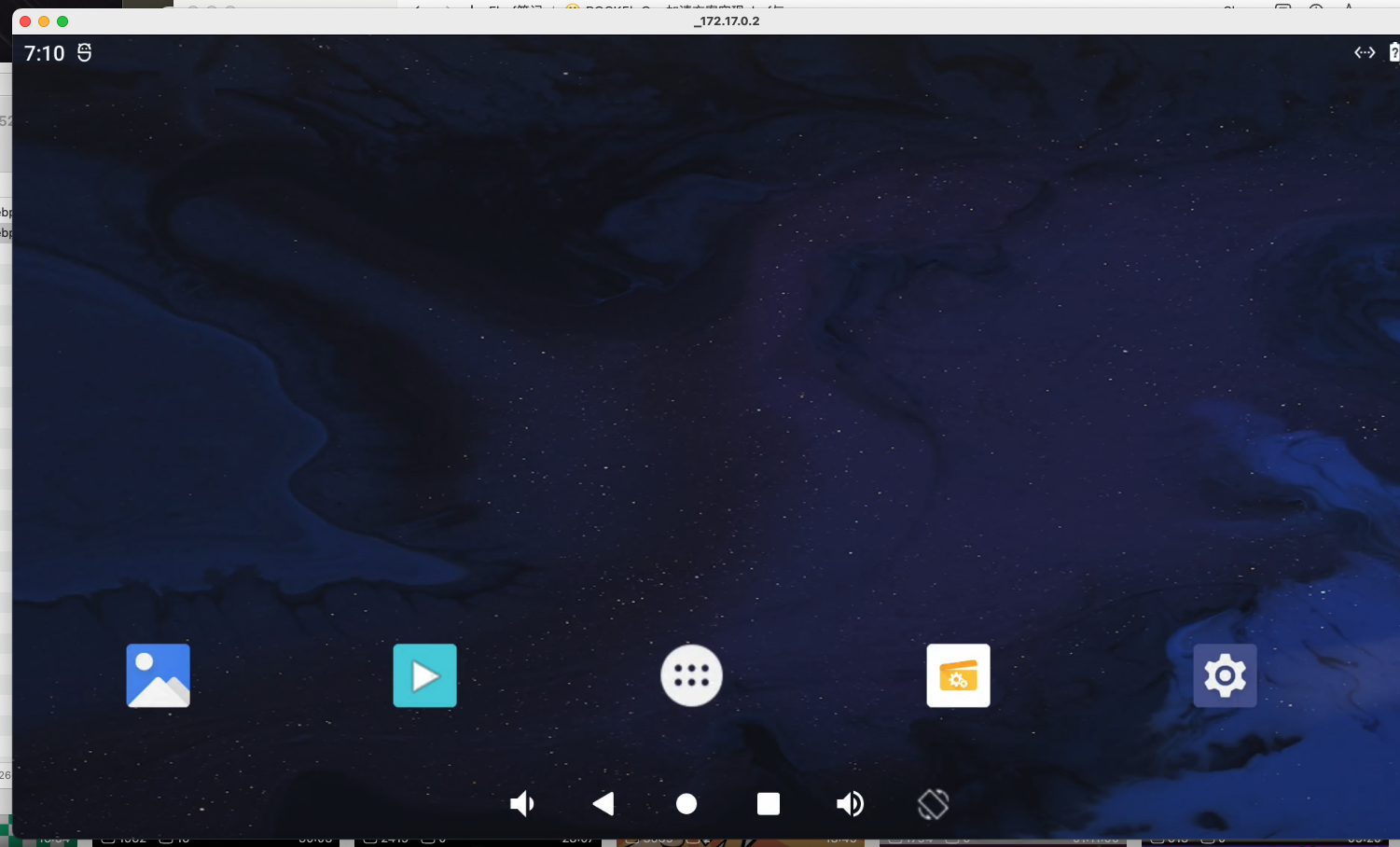

成功启动所有系统调用监控
案例1 某MT SVC签名校验

案例2 文件io重定向
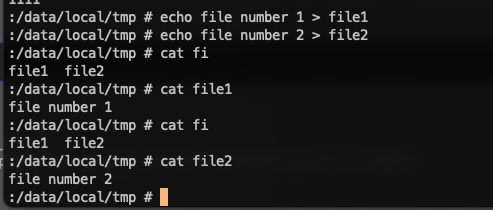
首先创建两个file1 内容 file number1
file2 file number2
开启文件重定向

之后查看文件1

发现是文件2的内容
案例3 某Frida检测
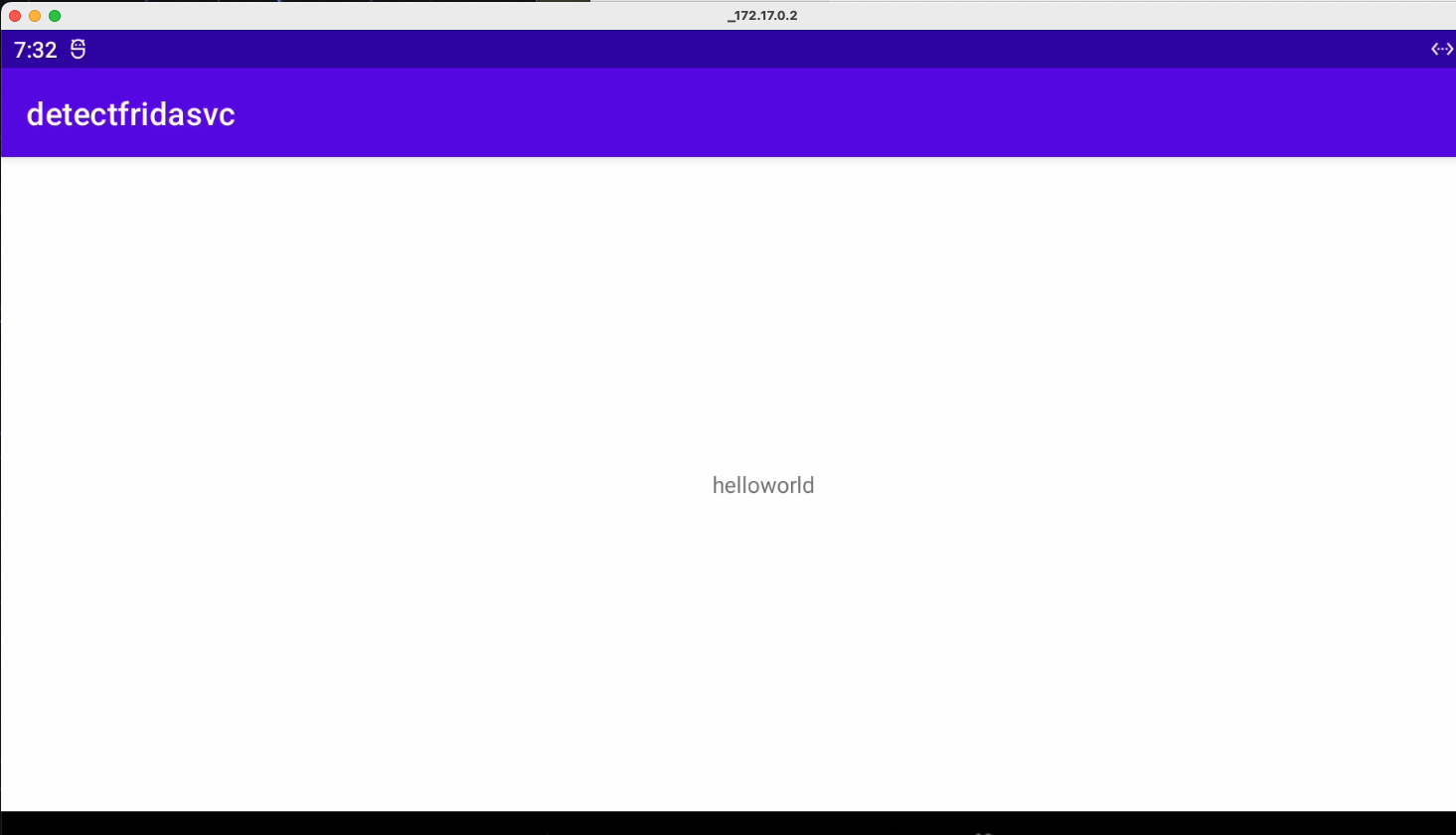
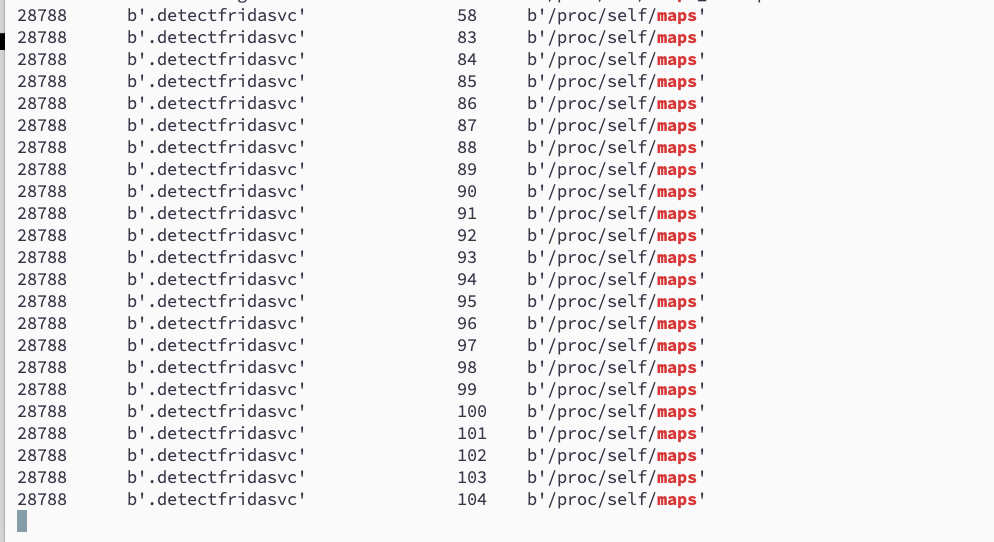
发现这个进程在不断访问自己的maps,不知道干啥呢
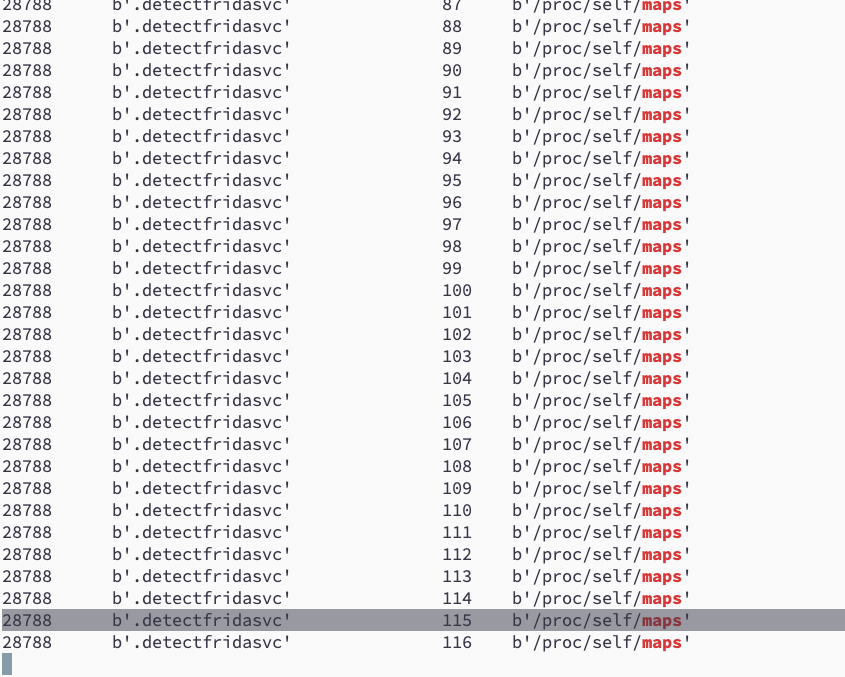
访问次数稳定增加,可以判断是线程循环检测,接下来就要做一些东西了
再看看他还访问其他什么了嘛
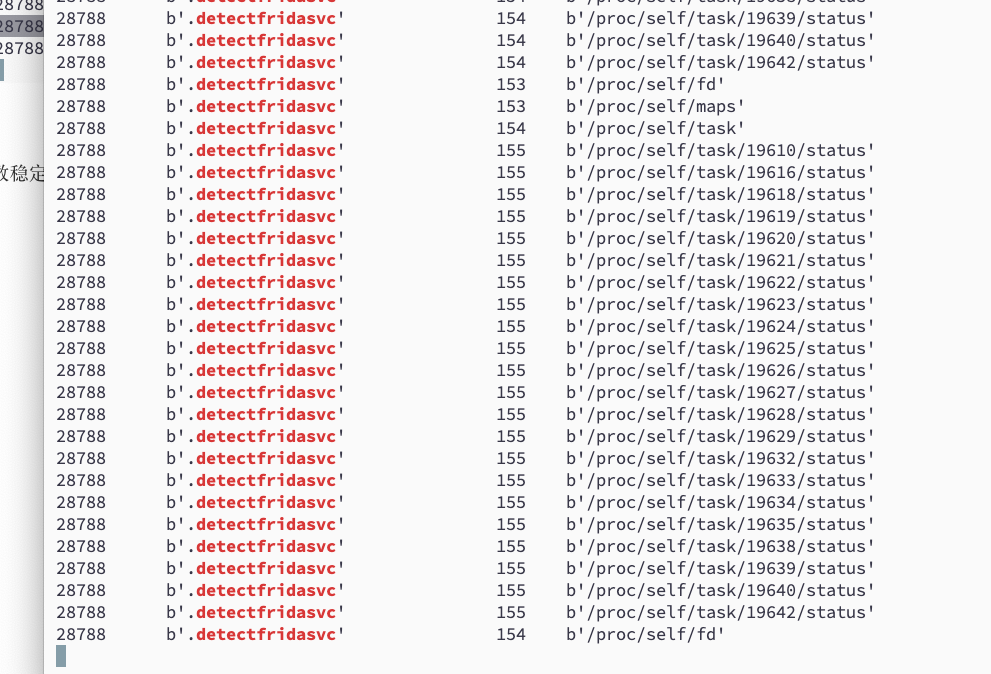
/fd
/maps
/task
都进行了大量循环访问,那么只需要过滤进程名,做io重定向就好了





















 2434
2434

 被折叠的 条评论
为什么被折叠?
被折叠的 条评论
为什么被折叠?








